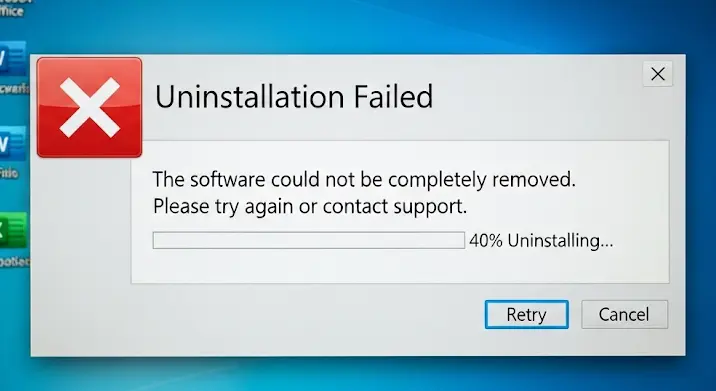Habár már évek teltek el azóta, hogy a Microsoft az Office 2013-at piacra dobta, sokan még ma is használják ezt a stabil és megbízható irodai szoftvercsomagot. Legyen szó régebbi rendszerről vagy egyszerűen csak megszokásról, az Office 2013 továbbra is népszerű választás. Azonban, mint minden szoftvertelepítésnél, itt is felmerülhetnek akadályok. Egyik pillanatban azon kapja magát, hogy a telepítő megakad, hibaüzenetet dob, vagy egyszerűen nem indul el. Ne essen pánikba! Ez a cikk azért készült, hogy segítsen Önnek eligazodni a Office 2013 telepítési problémák labirintusában, és hatékony megoldásokat kínáljon a gyakori hibák elhárítására.
Miért érdemes még ma is az Office 2013-at használni?
A technológia folyamatosan fejlődik, és a Microsoft is rendszeresen ad ki új Office verziókat (Office 2016, 2019, 2021, Microsoft 365). Ennek ellenére az Office 2013 továbbra is releváns marad. Alacsonyabb rendszerkövetelményei miatt ideális választás lehet régebbi számítógépekre, miközben minden alapvető funkciót biztosít a mindennapi munkához (Word, Excel, PowerPoint, Outlook). Stabil és jól bevált, éppen ezért sokan kitartanak mellette. A telepítés Office 2013 esetén azonban néha trükkös lehet, főleg ha nem felel meg minden előfeltételnek a rendszer.
Gyakori Office 2013 telepítési problémák és megoldásaik
1. „Valami hiba történt” vagy általános hibaüzenetek
Az egyik legfrusztrálóbb probléma, amikor a telepítő nem ad konkrét hibaüzenetet, csak egy homályos „Valami hiba történt” vagy „Nem sikerült telepíteni az Office-t” jellegű üzenetet. Ez gyakran arra utal, hogy valamilyen általános akadályba ütközött a folyamat.
- Megoldás:
- Rendszer újraindítása: Bár triviálisnak tűnik, gyakran egy egyszerű újraindítás megoldja az ideiglenes rendszerkonfliktusokat.
- Internetes kapcsolat ellenőrzése: Az Office 2013 (különösen a Click-to-Run verziók) igényli az internetkapcsolatot a telepítéshez és az aktiváláshoz. Győződjön meg róla, hogy stabil és aktív a kapcsolata.
- Rendszergazdai jogosultságok: Futtassa a telepítőt rendszergazdaként. Kattintson jobb gombbal a telepítő fájlra, majd válassza a „Futtatás rendszergazdaként” opciót. Ez biztosítja, hogy a telepítő hozzáférjen minden szükséges fájlhoz és beállításhoz.
- Telepítőfájl integritása: Lehetséges, hogy a letöltött telepítőfájl sérült vagy hiányos. Próbálja meg újra letölteni az Office 2013-at egy megbízható forrásból (pl. a Microsoft hivatalos oldaláról, vagy a vásárlási felületéről).
2. Régebbi Office verziók konfliktusa
Ha korábban már volt telepítve egy Office verzió (pl. Office 2007, 2010), annak maradványai akadályozhatják az Office 2013 sikeres telepítését. Ez gyakori oka az „Ön rendelkezik egy 32 bites Office termékkel” vagy hasonló üzeneteknek, még akkor is, ha a korábbi verzió már elvileg el lett távolítva.
- Megoldás:
- Microsoft Támogatási és Helyreállítási Segéd (SaRA) vagy Fix it eszköz: A Microsoft korábban speciális eszközöket (Fix it vagy SaRA) biztosított az Office verziók teljes eltávolításához. Bár ezek frissítése már leállt, még mindig hasznosak lehetnek. Keressen rá a Microsoft honlapján az „Office 2010/2013 uninstall tool” kifejezésekre.
- Programok és Szolgáltatások (Vezérlőpult) ellenőrzése: Lépjen be a Vezérlőpult > Programok > Programok és Szolgáltatások menüpontba, és ellenőrizze, hogy nincsenek-e ott még régebbi Office komponensek. Ha talál ilyet, távolítsa el őket.
- Manuális eltávolítás (haladó felhasználóknak): Súlyosabb esetekben szükség lehet a regisztrációs adatbázis és a fájlrendszer manuális tisztítására. Figyelem: Ez kockázatos művelet, és helytelenül elvégezve kárt tehet a rendszerben. Csak akkor végezze el, ha pontosan tudja, mit csinál, vagy kérjen segítséget szakértőtől.
3. Termékkulcs problémák
A termékkulcs Office 2013 esetén elengedhetetlen az aktiváláshoz, és ha hibásan adja meg, vagy a kulcs érvénytelen, a telepítés vagy az aktiválás kudarcot vallhat.
- Megoldás:
- Kulcs ellenőrzése: Alaposan ellenőrizze a termékkulcsot. A „0” (nulla) és „O” (betű O), valamint az „1” (egy) és „I” (betű I) karakterek összetéveszthetők. Írja be újra, figyelmesen.
- Online aktiválás vs. Telefonos aktiválás: Ha az online aktiválás sikertelen, próbálja meg a telefonos aktiválást. Ez néha segít, ha a szerverek túlterheltek vagy valamilyen hálózati probléma van.
- Eredetiség ellenőrzése: Győződjön meg róla, hogy a termékkulcs legális forrásból származik. A gyanúsan olcsó kulcsok gyakran hamisítványok vagy illegálisak.
- Microsoft ügyfélszolgálat: Ha minden más kudarcot vall, és biztos benne, hogy a kulcsa eredeti, vegye fel a kapcsolatot a Microsoft ügyfélszolgálatával. Elképzelhető, hogy a kulcs aktiválási limitbe ütközött, vagy valamilyen regisztrációs probléma merült fel.
4. Elégtelen lemezterület
Az Office 2013 telepítéséhez elegendő szabad helyre van szükség a merevlemezen, nem csak a telepítőfájloknak, hanem a kibontott adatoknak és a működéshez szükséges ideiglenes fájloknak is.
- Megoldás:
- Lemezterület felszabadítása: Futtassa a Lemezkarbantartót (Windows Search: „lemezkarbantartó”). Törölje az ideiglenes fájlokat, a lomtár tartalmát és a régi programokat, amelyekre már nincs szüksége.
- Áthelyezés: Ha lehetséges, helyezzen át nagyobb fájlokat (videók, képek) egy másik meghajtóra vagy külső tárhelyre.
- Telepítési meghajtó: Ellenőrizze, hogy a telepítő melyik meghajtóra próbál telepíteni. Ha több meghajtója van, válasszon egyet, amin van elegendő szabad hely.
5. Sérült telepítőfájlok
Ha az Office 2013 telepítőfájljai sérültek vagy hiányosak (például instabil internetkapcsolat miatt a letöltés során), a telepítés leállhat vagy hibákat produkálhat.
- Megoldás:
- Újra letöltés: Törölje a korábban letöltött telepítőfájlt, és töltse le újra. Próbáljon meg egy másik böngészőt használni, vagy ha van rá mód, töltse le egy stabilabb internetkapcsolattal.
- CRC ellenőrzés (haladó): Ha a letöltési forrás biztosít CRC (Cyclic Redundancy Check) vagy MD5 hash-t, ellenőrizze, hogy a letöltött fájl megegyezik-e a megadott értékkel. Ez segít azonosítani, ha a fájl sérült.
6. Kompatibilitási problémák
Az Office 2013-nak vannak bizonyos rendszerkövetelményei. Ha az operációs rendszere túl régi vagy bizonyos alapvető összetevők hiányoznak, a telepítés sikertelen lehet.
- Megoldás:
- Rendszerkövetelmények ellenőrzése: Az Office 2013 hivatalosan támogatja a Windows 7 SP1, Windows 8, Windows 8.1 és Windows 10 operációs rendszereket. Győződjön meg róla, hogy a rendszere megfelel ezeknek. Windows XP-re és Vistára már nem telepíthető.
- .NET Framework: Az Office 2013 egyes komponensei a .NET Framework bizonyos verzióit igénylik. Futtassa a Windows Update-et, hogy megbizonyosodjon róla, minden szükséges keretrendszer naprakész.
- Bit-verzió (32-bit vs. 64-bit): Bár a legtöbb modern rendszer 64 bites, az Office 2013 alapértelmezésben a 32 bites verziót telepíti még 64 bites Windowsra is. Ritkán adódnak ebből konfliktusok, de ha korábbi 64 bites Office volt, vagy speciális add-inekkel dolgozik, érdemes lehet a megfelelő bit-verziót telepíteni.
7. Tűzfal és vírusirtó akadályozása
A biztonsági szoftverek, mint a vírusirtók és tűzfalak, néha tévesen veszélyesnek ítélhetnek meg telepítési folyamatokat, és blokkolhatják azokat.
- Megoldás:
- Ideiglenes kikapcsolás: A telepítés idejére kapcsolja ki ideiglenesen a vírusirtót és a Windows Tűzfalat (vagy a harmadik féltől származó tűzfalat). Fontos: A telepítés befejeztével azonnal kapcsolja vissza őket! Ne maradjon védtelenül!
- Kivétellista: Adja hozzá a telepítőfájlt vagy a telepítési mappát a vírusirtó és a tűzfal kivétellistájához, ha az ideiglenes kikapcsolás nem opció.
8. Rendszer-összetevők vagy szolgáltatások hiánya
Előfordulhat, hogy a Windows Installer szolgáltatás nem fut, vagy más alapvető rendszer-összetevők hiányoznak vagy sérültek.
- Megoldás:
- Windows Installer Service ellenőrzése: Nyomja meg a Win + R billentyűket, írja be a „services.msc” parancsot, majd Enter. Keresse meg a „Windows Installer” szolgáltatást, és győződjön meg róla, hogy „Fut” állapotban van, és az indítási típusa „Kézi” vagy „Automatikus”. Ha nem fut, próbálja meg elindítani.
- Rendszerfájl-ellenőrző (SFC): Futtassa a rendszerfájl-ellenőrzőt (SFC). Nyisson meg egy rendszergazdai parancssort (Win + X, majd „Parancssor (rendszergazdai)” vagy „Windows PowerShell (rendszergazdai)”), és írja be az „sfc /scannow” parancsot. Ez ellenőrzi és javítja a sérült rendszerfájlokat.
9. Proxy- vagy hálózati problémák
Ha hálózati környezetben (céges hálózat, egyetem) próbálja telepíteni az Office-t, proxy beállítások vagy szigorú hálózati szabályok blokkolhatják az internetes hozzáférést a telepítő számára.
- Megoldás:
- Proxy beállítások ellenőrzése: Ha proxy szervert használ, győződjön meg arról, hogy a proxy beállításai helyesek, és nem akadályozzák az Office telepítőjének internetes hozzáférését.
- Direkt internetkapcsolat: Amennyiben lehetséges, próbálja meg a telepítést olyan környezetben, ahol direkt internetkapcsolat van (pl. otthoni hálózat), proxy nélkül.
- Hálózati adminisztrátor: Kérjen segítséget a hálózati adminisztrátortól, ha céges környezetben telepít.
Általános tippek a problémamentes telepítéshez
- Mindig frissítse a rendszert: Győződjön meg róla, hogy a Windows operációs rendszere teljesen naprakész. A Windows Update sokszor telepít olyan alapvető összetevőket és javításokat, amelyek elengedhetetlenek a szoftverek megfelelő működéséhez.
- Telepítse rendszergazdaként: Ez a leggyakoribb és legegyszerűbb megoldás sok problémára.
- Használjon megbízható forrást: Mindig a Microsoft hivatalos weboldaláról vagy egy megbízható viszonteladótól szerezze be az Office telepítőjét és termékkulcsát.
- Türelem és próbálkozás: Néha több próbálkozásra is szükség van, különösen hálózati problémák esetén. Ne adja fel azonnal!
Záró gondolatok
Az Office 2013 telepítési hibák bosszantóak lehetnek, de a legtöbb esetben viszonylag egyszerűen orvosolhatók. A legfontosabb, hogy lépésről lépésre haladjon, és próbálja meg azonosítani a probléma gyökerét. Reméljük, hogy ez az átfogó útmutató segített Önnek megoldani a felmerült nehézségeket, és most már teljes mértékben élvezheti az Office 2013 által kínált lehetőségeket!